編輯:關於Android編程
-當窗口工具通過Analyse | Inspect Code方式打開以後,你可以通過這種方式訪問此窗口工具。
-當點擊關閉按鈕關閉工具窗口以後,只能通過Analyze | Inspect Code打開工具窗口。
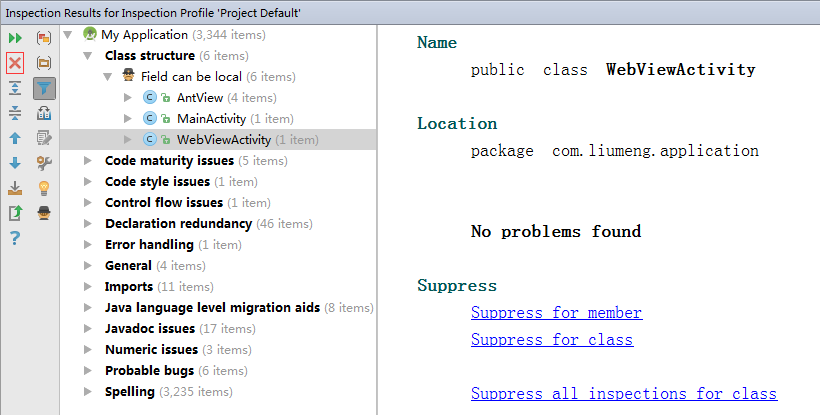
Inspection窗口在分離的標簽上展示結果。每一個標簽的左側窗格先是發現的問題,右側顯示問題的具體描述。
這篇文章會介紹工具欄按鈕、上下文菜單命令、檢驗報告。
Toolbar buttons
項目 快捷鍵 描述
 Ctrl+F5 運行Inspection並展示結果
Ctrl+F5 運行Inspection並展示結果
 Ctrl+Shift+F4 關閉工具窗口
Ctrl+Shift+F4 關閉工具窗口
 Ctrl+NumPad Plus 展開所有節點
Ctrl+NumPad Plus 展開所有節點
 Ctrl+NumPad- 閉合所有節點
Ctrl+NumPad- 閉合所有節點
 Ctrl+Alt+Down 定位到下一個節點
Ctrl+Alt+Down 定位到下一個節點
 Ctrl+Alt+Up 定位到上一個節點
Ctrl+Alt+Up 定位到上一個節點
 打開或關閉自動滾屏源,當這個選項是打開的以及你選擇了一個項目,
打開或關閉自動滾屏源,當這個選項是打開的以及你選擇了一個項目,
對應的源文件將會在編輯器打開,對應的片段將以高亮形式顯示。
 將檢驗結果導出為HTML或TXT格式
將檢驗結果導出為HTML或TXT格式
 F1 打開幫助頁
F1 打開幫助頁
 如果這個選項是打開的,問題會按照錯誤和警告進行分組,
如果這個選項是打開的,問題會按照錯誤和警告進行分組,
否則,將通過檢查結果進行分組。
 關閉或打開目錄分組
關閉或打開目錄分組
 當這個選項打開的時候,隱藏解決或者排除的選項。
當這個選項打開的時候,隱藏解決或者排除的選項。
 如果你在同一個標簽上運行幾次檢查,按這個按鈕來過濾的差異。
如果你在同一個標簽上運行幾次檢查,按這個按鈕來過濾的差異。
 如果在同一個選項卡上運行多次檢查,按這個按鈕來隱藏上次檢查後沒有更改的項目。
如果在同一個選項卡上運行多次檢查,按這個按鈕來隱藏上次檢查後沒有更改的項目。
 編輯當前設置
編輯當前設置

 Alt+Enter 點擊此按鈕,從列表中選擇一個解決方案來解決來解決所選檢查項目的問題。
Alt+Enter 點擊此按鈕,從列表中選擇一個解決方案來解決來解決所選檢查項目的問題。
 單擊此按鈕可禁用或抑制所選檢查的運行
單擊此按鈕可禁用或抑制所選檢查的運行
Context menu commands(上下文菜單命令)
項目 快捷鍵 描述
跳轉到源文件 F4 在編輯器中打開包含所選擇的問題的文件,
並將光標置於相應的代碼片段的開頭。
找到用法 Alt+F7 找到文件在哪些地方被引用
排除 Delete 排除選定項目的進一步檢查,排除節點顯示刪除線,
如果上邊第十二個選項打開,排除節點隱藏。
包含 Insert 包括先前排除的項目列表中的結果以及嵌套的子元素。
檢測報告
檢測報告在右側展示,包括以下幾個部分
1.名稱 已檢測到問題的類或類成員的名稱
2.位置 類的超鏈接
3.問題內容摘要 問題的簡單描述
4.解決方案 一個解決方案列表,點擊超鏈接調用響應的修復方案,
如果沒有超鏈接,需要自己修復。
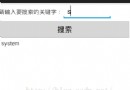 Android實戰--簡單的模糊查詢
Android實戰--簡單的模糊查詢
今天這一篇小案例模擬模糊查詢,即輸入一個字符,顯示手機對應的所有存在該字符的路徑。布局:
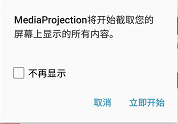 Android中利用5.0系統屏幕錄制UI漏洞騙取應用錄制屏幕授權
Android中利用5.0系統屏幕錄制UI漏洞騙取應用錄制屏幕授權
一、漏洞分析今天我們來看一下Android中的屏幕錄制功能帶來的一個漏洞問題,在之前的一篇文章中介紹了關於Android5.0新增的Api來進行錄制屏幕視頻,不了解的同學
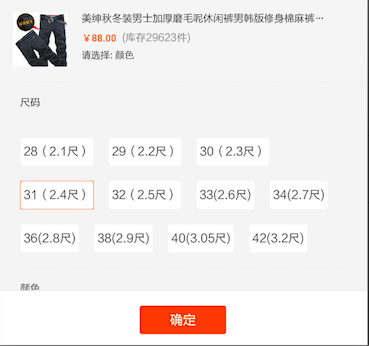 Android簡單實現自定義流式布局的方法
Android簡單實現自定義流式布局的方法
本文實例講述了Android簡單實現自定義流式布局的方法。分享給大家供大家參考,具體如下:首先來看一下 手淘HD - 商品詳情 - 選擇商品屬性 頁面的UI商品有很多尺碼
 Android 兩種方法實現長按返回健退出
Android 兩種方法實現長按返回健退出
Android 長按返回健退出背景平常比較常見的都是一定時間間隔內按兩次返回鍵來退出應用,並且第一次點擊會有相應的提示,網上資料比較多,這裡寫一下,長按返回鍵